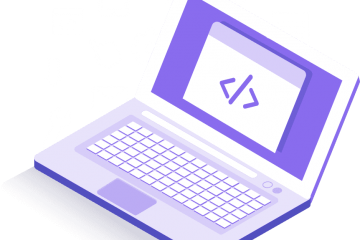Cara Memasang Wordfence Login Security Untuk Website WordPress
Cara Memasang Wordfence Login Security Untuk Website WordPress sangatlah penting untuk anda ketahui sebelum membuat website bisnis anda. Karena salah satu cara untuk meningkatkan keamanan situs web WordPress Anda adalah dengan menggunakan plugin keamanan seperti Wordfence. Wordfence adalah plugin keamanan yang populer dan kuat yang menyediakan berbagai fitur untuk melindungi situs web Anda dari ancaman seperti serangan brute force, hacking, malware, dan banyak lagi.
Dalam artikel ini, kita akan membahas secara mendalam tentang cara memasang dan mengonfigurasi Wordfence Login Security untuk meningkatkan keamanan situs web WordPress Anda. Kami akan menjelaskan langkah-langkah yang diperlukan mulai dari instalasi plugin hingga pengaturan fitur-fitur keamanan utama yang disediakan oleh Wordfence.
Cara Memasang Wordfence Login Security Untuk Website WordPress
1. Pentingnya Keamanan Login
Sebelum kita masuk ke langkah-langkah praktis, penting untuk memahami pentingnya keamanan login untuk situs web WordPress Anda. Sebagian besar serangan terhadap situs web terjadi melalui pintu masuk login, oleh karena itu melindungi area login situs web Anda adalah langkah yang sangat penting dalam menjaga keamanan keseluruhan situs.
Wordfence Login Security merupakan fitur yang disediakan oleh plugin Wordfence untuk meningkatkan keamanan area login situs web WordPress. Fitur ini memungkinkan Anda untuk mengatur kebijakan keamanan yang ketat untuk login, mencegah serangan brute force, memberlakukan verifikasi dua faktor, dan memberikan notifikasi jika ada aktivitas mencurigakan terjadi.
2. Instalasi Wordfence Plugin
Langkah pertama dalam memasang Wordfence Login Security adalah dengan menginstal plugin Wordfence ke situs web WordPress Anda. Berikut adalah langkah-langkah untuk menginstal Wordfence:
2.1. Masuk ke Dashboard WordPress Anda
Buka halaman login WordPress Anda dan masuk ke dashboard situs web Anda.
2.2. Pilih “Plugins” > “Add New”
Di menu sisi kiri dashboard, arahkan kursor Anda ke opsi “Plugins” dan pilih “Add New”.
2.3. Cari “Wordfence” dan Instal Plugin
Di halaman “Add Plugins”, cari “Wordfence” menggunakan kotak pencarian di sudut kanan atas. Setelah menemukan plugin Wordfence, klik tombol “Install Now” untuk menginstalnya.
2.4. Aktifkan Plugin
Setelah instalasi selesai, klik tombol “Activate” untuk mengaktifkan plugin Wordfence.
2.5. Ikuti Petunjuk Konfigurasi Awal
Setelah diaktifkan, Wordfence akan menawarkan panduan konfigurasi awal. Ikuti langkah-langkah ini untuk mengonfigurasi Wordfence sesuai dengan preferensi Anda.
Dan bila anda membutuhkan layanan jasa pembuatan website atau sedang mencari jasa bikin website, maka anda dapat menggunakan jasa pembuatan website untuk memberikan layanan jasa website atau jasa buat website. Karena jasa membuat website atau jasa bikin website selalu siap memberikan layanan jasa pembuatan website profesional, terbaik, dan terpercaya di Indonesia. Untuk info lengkapnya silahkan kunjungi:
3. Konfigurasi Wordfence Login Security
Setelah menginstal Wordfence, langkah selanjutnya adalah mengonfigurasi fitur keamanan login. Berikut adalah langkah-langkah untuk mengatur Wordfence Login Security:
3.1. Buka Menu Wordfence
Di dashboard WordPress Anda, arahkan kursor Anda ke opsi “Wordfence” di menu sisi kiri dan pilih “Login Security”.
3.2. Pilih Opsi “Login Security”
Di halaman Login Security, Anda akan melihat berbagai opsi untuk meningkatkan keamanan area login situs web Anda.
3.3. Aktifkan Proteksi Brute Force
Aktifkan opsi “Enable Brute Force Protection” untuk melindungi area login dari serangan brute force. Anda dapat mengatur jumlah upaya login yang diperbolehkan sebelum akun diblokir sementara, dan berbagai opsi lainnya.
3.4. Aktifkan Verifikasi Dua Faktor (2FA)
Verifikasi Dua Faktor (2FA) adalah lapisan keamanan tambahan yang sangat efektif untuk melindungi akun login. Aktifkan opsi “Enable Two-Factor Authentication (2FA)” dan pilih metode 2FA yang diinginkan, seperti kode otentikasi Google Authenticator atau kode khusus melalui email.
3.5. Atur Notifikasi Keamanan
Wordfence dapat memberikan notifikasi jika ada aktivitas mencurigakan terjadi di area login situs web Anda. Aktifkan opsi “Enable Login Security Email Notifications” dan konfigurasikan pengaturan notifikasi sesuai kebutuhan Anda.
3.6. Lainnya
Selain proteksi brute force dan verifikasi dua faktor, Anda juga dapat menyesuaikan berbagai pengaturan lainnya seperti pengaturan lupa kata sandi, blokir IP, dan banyak lagi.
Menggunakan jasa SEO dapat memberikan banyak manfaat bagi bisnis yang ingin tumbuh dan berkembang di era digital. Dari peningkatan visibilitas hingga pembentukan brand identity yang kuat, jasa SEO dapat menjadi investasi yang berharga bagi kesuksesan jangka panjang bisnis Anda. Dengan strategi SEO yang tepat, Anda tidak hanya dapat meningkatkan peringkat situs web Anda di mesin pencari, tetapi juga membangun kepercayaan dan loyalitas pelanggan. Pastikan untuk memilih jasa SEO yang profesional dan berpengalaman untuk meraih manfaat penuh dari SEO bagi bisnis Anda di era digital. Untuk info lengkap layanan jasa SEO silahkan kunjungi:
4. Pengujian Keamanan Login
Setelah mengonfigurasi Wordfence Login Security, penting untuk melakukan pengujian untuk memastikan bahwa semua fitur keamanan berfungsi seperti yang diharapkan. Berikut adalah beberapa langkah yang dapat Anda ambil untuk menguji keamanan login:
4.1. Coba Login dengan Kredensial Salah
Coba lakukan beberapa percobaan login dengan kredensial yang salah untuk memastikan bahwa sistem proteksi brute force berfungsi dengan baik dan akun Anda tidak mudah diretas.
4.2. Aktifkan Verifikasi Dua Faktor
Aktifkan verifikasi dua faktor untuk akun Anda dan pastikan bahwa Anda dapat berhasil masuk setelah memasukkan kode verifikasi yang diterima.
4.3. Periksa Notifikasi Keamanan
Periksa apakah Anda menerima notifikasi keamanan jika ada aktivitas mencurigakan terjadi di area login situs web Anda. Pastikan Anda menerima notifikasi melalui email atau metode komunikasi lainnya yang Anda atur.
Mengamankan area login situs web WordPress Anda adalah langkah penting dalam menjaga keamanan keseluruhan situs. Dengan menggunakan fitur Wordfence Login Security, Anda dapat meningkatkan keamanan area login situs web Anda dengan mudah. Dengan mengikuti langkah-langkah instalasi dan konfigurasi yang disebutkan dalam artikel ini, Anda dapat memastikan bahwa situs web WordPress Anda dilindungi dengan baik dari serangan hacker dan aktivitas mencurigakan.
Baca juga: Kapan Backlink Akan Terindeks Google Setelah Melakukan Link Building.
Jangan lupa untuk mengiklankan website bisnis anda di Google dan jaringan periklanan Google. Karena dengan iklan Google ads maka website bisnis anda akan muncul kepada orang yang tepat. Yaitu orang yang sedang mencari bisnis dan layanan anda di halaman 1 Google. Jangan sampai web kompetitor anda muncul lebih dulu di halaman 1 Google. Pastikan website bisnis anda lebih dulu tayang di halaman 1 Google. Segera promosikan website bisnis anda menggunakan jasa Google ads profesional, terbaik, dan terpercaya. Atau hubungi jasa Google ads untuk mengiklankan website bisnis anda di pencarian Google dan juga jaringan periklanan Google. Silahkan kunjungi layanan jasa Google ads berikut ini: